Trong bài viết này mình sẽ chia sẻ với bạn 3 cách chuyển dữ liệu từ điện thoại này sang điện thoại khác thông qua máy tính.
Điều đặc biệt ở đây là chúng ta sẽ sử dụng sóng Wi-Fi để di chuyển, chứ không dùng dây cáp như cách thông thường.
Okey, ngay bây giờ chúng ta sẽ đi vào bài viết chi tiết nhé !
I. Làm thế nào để sao lưu dữ liệu của điện thoại sang máy tính?


Có rất nhiều phần mềm/ứng dụng hỗ trợ cho việc backup/sao lưu dữ liệu điện thoại, nhưng ở trong bài viết này mình sẽ giới thiệu đến bạn 3 cách đơn giản và hiệu quả.
NOTE:
Cách backup dữ liệu điện thoại Android từ xa là cách 3 trong bài viết này nha các bạn !
#1. Sử dụng PhoneTrans
PhoneTrans là một phần mềm backup điện thoại nhanh chóng, hiệu quả. Một trong những tính năng nổi bật của nó là khả năng sao chép 1:1 trên Android.
Không những thế, phần mềm này còn hỗ trợ tính năng hợp nhất các điện thoại, việc này đảm bảo rằng sẽ không có dữ liệu nào bị trùng lặp, bị mất hoặc bị ảnh hưởng/ghi đè.
Hướng dẫn nhanh về cách sử dụng PhoneTrans để backup Android.
Bước 1: Tải và cài đặt PhoneTrans trên máy tính của bạn. Sau đó bạn hãy kết nối điện thoại với máy tính thông qua USB.
Bước 2: Chọn Phone to Phone từ menu bên trái => chọn tính năng Sao chép điện thoại ở bảng bên phải => sau đó chọn Start Clone.
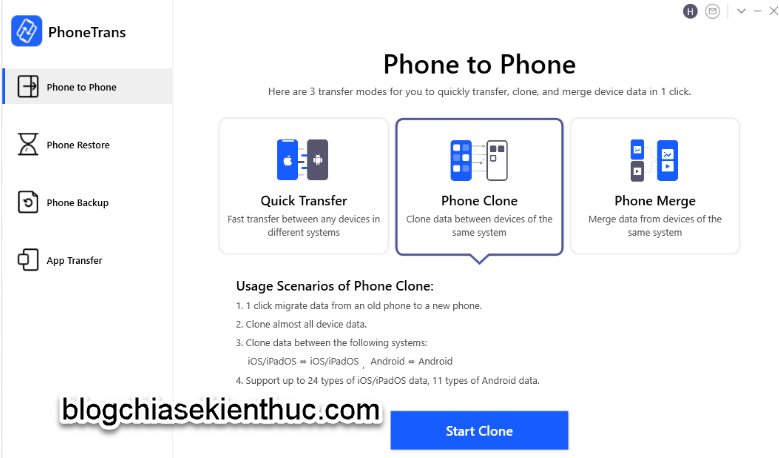
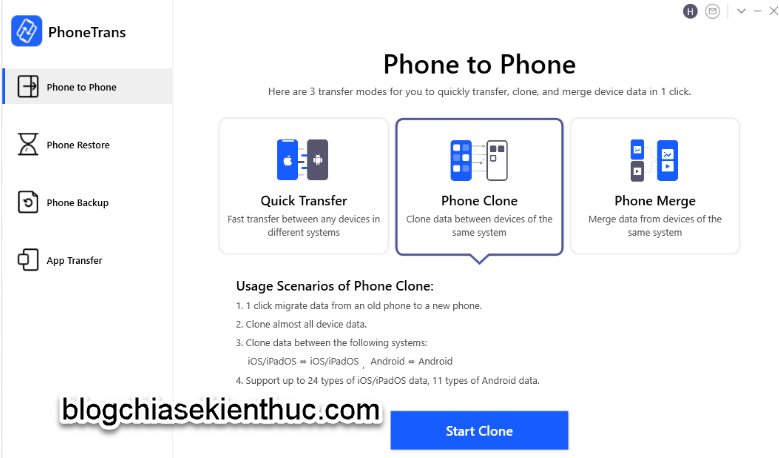
Nói chung là quá trình backup rất đơn giản, không có gì để hướng dẫn thêm ^^
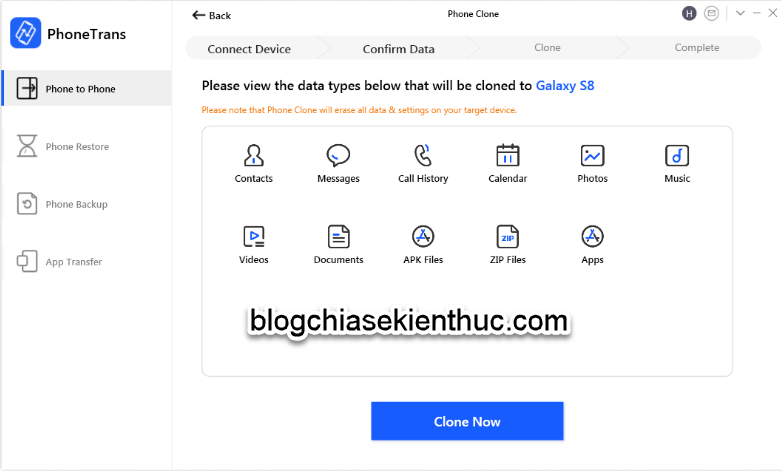
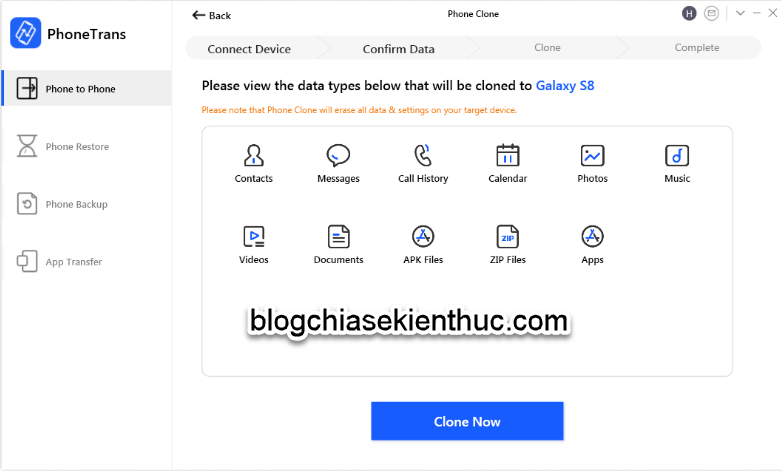
#2. Sử dụng Cloneit
Một phần mềm khác để backup điện thoại Android là CLONEit.
Bạn có thể sử dụng ứng dụng này để sao chép bất kỳ thiết bị Android nào, bao gồm cả điện thoại và máy tính bảng Android.
Hướng dẫn nhanh:
Bước 1: Trên cả hai thiết bị (máy tính và điện thoại), bạn hãy tải xuống ứng dụng CLONEit.
Sau đó bạn hãy cài đặt nó vào máy tính, rồi khởi động ứng dụng và kết nối Wi-Fi trên thiết bị.
Bước 2: Chỉ định thiết bị nguồn (tức là thiết bị cần backup) và thiết bị đích (thiết bị sẽ nhận được dữ liệu từ thiết bị nguồn).
Bước 3: Xác nhận yêu cầu kết nối bằng cách nhấn vào nút OK trong cửa sổ popup.
Bước 4: Sau khi kết nối thành công thì bây giờ bạn có thể dễ dàng sao chép điện thoại Android rồi đấy.
Chỉ cần điều hướng đến thiết bị nguồnvà chọn dữ liệu cần chuyển là được.
Bước 5: Khi đã chọn xong, bạn hãy nhấp vào nút Start để bắt đầu thực hiện sao chép.
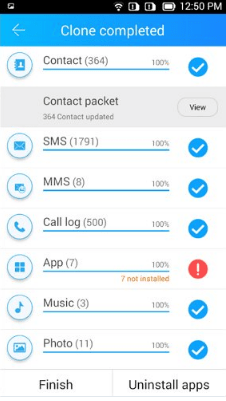
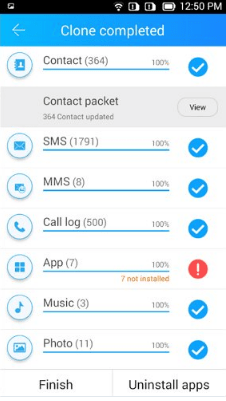
Quá trình sao chép nhanh hay chậm sẽ phụ thuộc vào dữ liệu hiện có trên điện thoại backup. Bạn cứ ngồi đợi thôi.
Vâng, 2 cách backup bên trên yêu cầu cần phải có kết nối Internt có dây hoặc quyền truy cập vào thiết bị đích.
Bên dưới là một ứng dụng hỗ trợ theo dõi hoạt động của của điện thoại và hỗ trợ sao chép điện thoại từ xa, có nghĩa là bạn không cần phải truy cập trực tiếp vào điện thoại để thực hiện sao chép.
#3. Sử dụng Xnspy
Xnspy là một ứng dụng đươc thiết kế để giám sát các hoạt động trên điện thoại di động của con bạn, người yêu bạn… và bạn có thể dễ dàng ghi lại tất cả các hoạt động diễn ra trên điện thoại đó.
Ứng dụng này sau khi cài đặt vào máy sẽ hoạt động ở chế độ ẩn, nghĩa là ứng dụng không hiển thị thông báo trên điện thoại đã được cài đặt Xnspy.
Và nó cũng không tạo ra bất kỳ biểu tượng nào trên menu điện, điều đó có nghĩa là con của bạn sẽ không biết là máy có tồn tại ứng dụng này.
Trong trường hợp chẳng may điện thoại của bạn bị rơi mất thì bạn vẫn có thể thực hiện xóa dữ liệu từ xa, hoặc tải tất cả dữ liệu hiện có về máy tính.
3.1. Xnspy backup điện thoại từ xa như thế nào?
Bạn chỉ cần đăng nhập vào tài khoản trên thiết bị khác để thực hiện việc sao chép hoặc theo dõi các hoạt động của điện thoại đã cài Xnspy
3.2. Các tính năng hay của Xnspy
+) Sao chép dữ liệu tin nhắn: Bao gồm các tin nhắn được gửi qua các ứng dụng như WhatsApp, Facebook Messenger, Viber, Skype, ..
+) Sao chép dữ liệu cuộc gọi: Xnspy hỗ trợ tính năng theo dõi tất cả các cuộc gọi đến, cuộc gọi đi và cuộc gọi nhỡ từ điện thoại.
Bạn cũng có thể nghe ghi âm cuộc gọi từ xa. Danh bạ điện thoại cũng có thể được sao chép và xem từ xa.
Đây là một tính năng rất hữu ích cho các bậc cha mẹ muốn biết con mình đang nói chuyện với ai.
+) Sao lưu media: Hỗ trợ sao chép tất cả ảnh, video, file âm thanh… Tất cả thông tin này đều có thể truy cập thông qua bảng điều khiển của ứng dụng.
+) Điều khiển từ xa: Xnspy cho phép bạn điều khiển thiết bị từ xa.
Bật micrô để nghe những gì đang diễn ra xung quan, chụp ảnh màn hình để xem con bạn đang làm gì trên điện thoại, kiểm tra hoặc tắt các ứng dụng đã cài đặt và khóa thiết bị từ xa.
Thậm chí, bạn còn có thể xóa tất cả dữ liệu trên điện thoại nếu chẳng may điện thoại của bạn bị mất..
3.3. Hướng dẫn cài đặt và liên kết điện thoại
Bước 1: Đầu tiên bạn hãy cài đặt Xnspy trên điện thoại của bạn.
Truy cập vào trang web chính thức của ứng dụng và thực hiện đăng ký tài khoản để nhận email chứa liên kết tải xuống và hướng dẫn cài đặt, cũng như thông tin đăng nhập.
Bước 2: Bạn mở email ra => nhấn vào liên kết tải xuống trên điện thoại cần cài Xnspy và cài đặt ứng dụng (có hướng dẫn từng bước)
Bước 3: Sau khi ứng dụng được cài đặt thành công, hãy thiết lập ứng dụng theo cài đặt của điện thoại và tắt tùy chọn thông báo đi, vậy là xong rồi.
Bước 4: Truy cập https://www.cp.xnspy.com trên máy tính và đăng nhập.
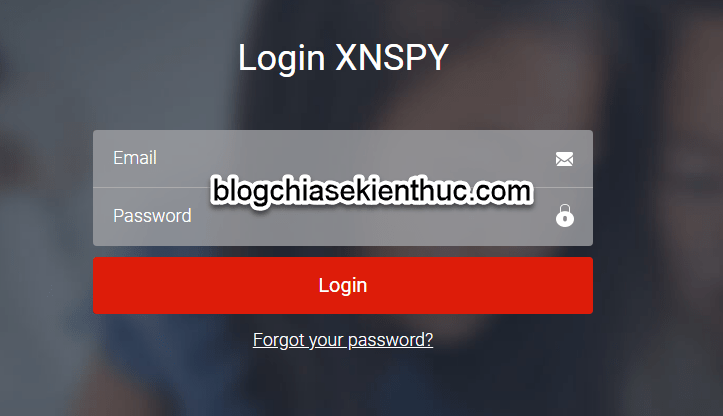
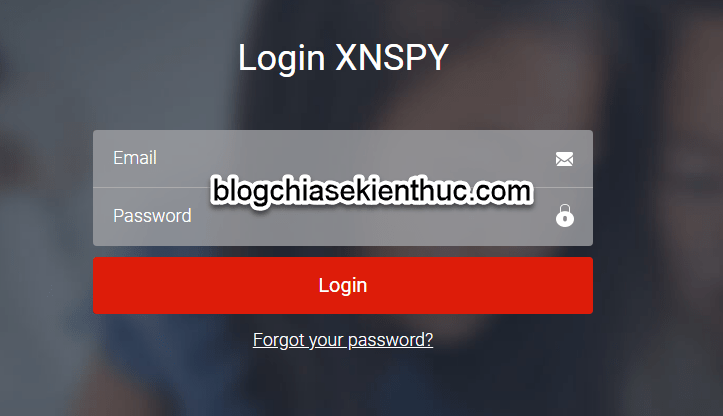
Bước 5: Bên dưới là bảng điều khiển, bạn có thể truy cập tất cả dữ liệu có sẵn trên điện thoại mục tiêu bằng cách nhấp vào các tính năng được cung cấp trong menu.
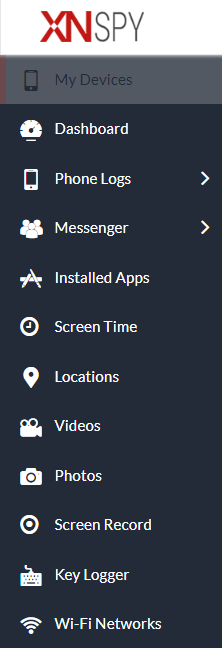
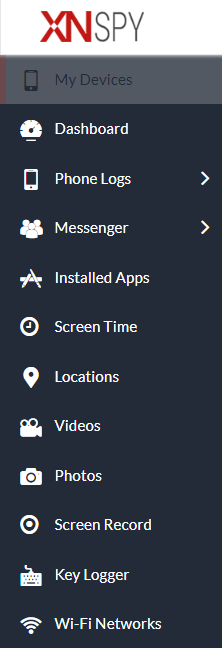
Bước 6: Để chuyển dữ liệu sang thiết bị khác…
Bạn hãy nhấp vào tùy chọn Data Export từ menu, chọn mô-đun và nhấp vào nút OK để tải xuống dữ liệu dưới dạng tệp CSV là được thôi 🙂
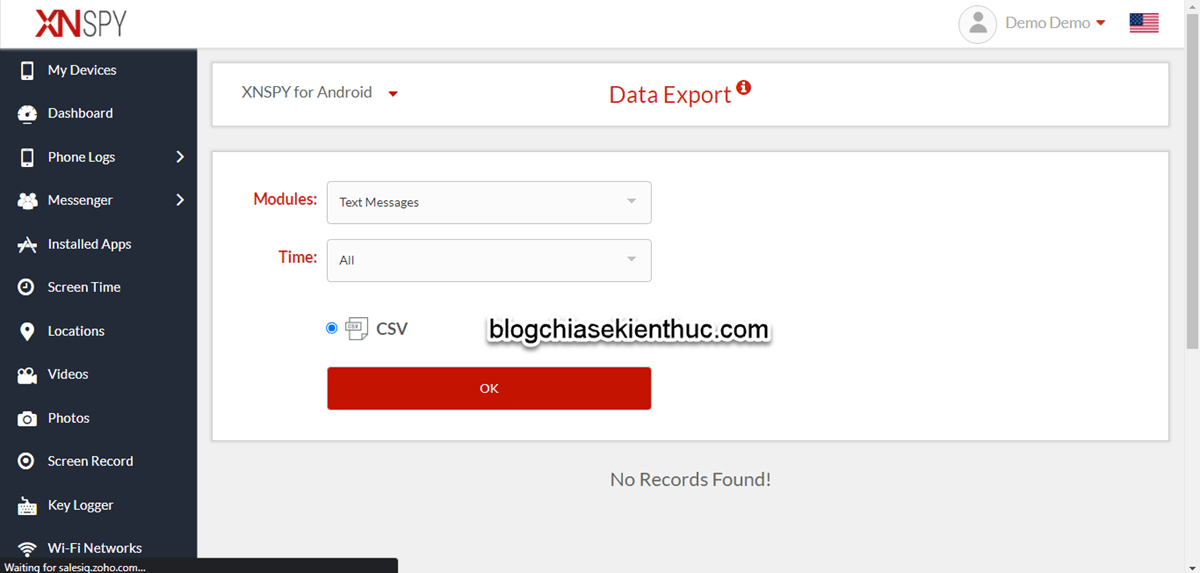
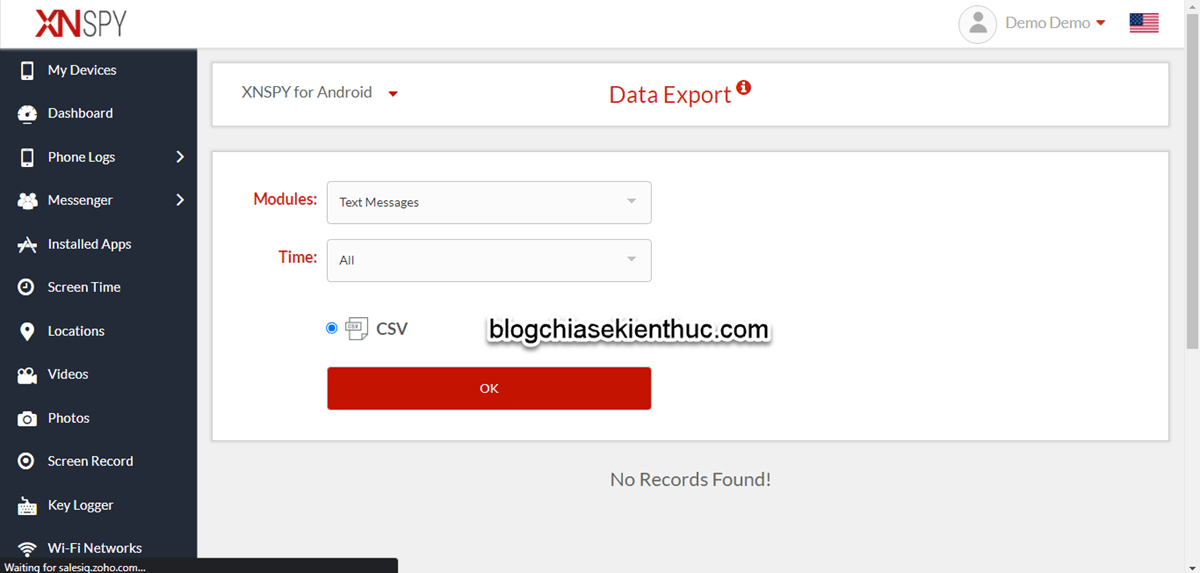
II. Lời Kết
Vâng, trên đây là cách backup điện thoại Android từ xa mà mình muốn chia sẻ đến các bạn, bạn có thể trải nghiệm và đưa ra đánh giá bên dưới phần comment nhé.
Note: Bài viết này hữu ích với bạn chứ? Đừng quên đánh giá bài viết, like và chia sẻ cho bạn bè và người thân của bạn nhé !
/* loading facebook sdk */
(function(d, s, id) {
var js, fjs = d.getElementsByTagName(s)[0];
if (d.getElementById(id)) return;
js = d.createElement(s);
js.id = id;
js.src=”https://connect.facebook.net/en_US/sdk.js#xfbml=1&version=v3.1&appId=1594797160531594&autoLogAppEvents=1″;
fjs.parentNode.insertBefore(js, fjs);
}(document, ‘script’, ‘facebook-jssdk’));
Nguồn: https://blogchiasekienthuc.com/thu-thuat-hay/cach-backup-du-lieu-dien-thoai-android-tu-xa.html





